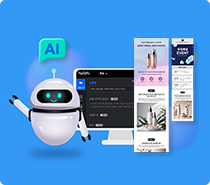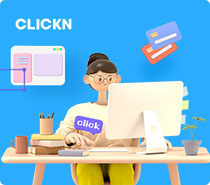이셀러스의 새로운 소식과 공지사항을 알려드립니다.
- 작성일 : 2024-02-05 14:39:59
- 조회수 : 316
※ 해당 공지는 셀러스 - [셀럽] 셀러 에게만 해당되는 내용입니다.
안녕하세요, 에이블리 트렌드패션팀입니다.🧚♀️
입점 후 [상품 등록]을 마치신 마켓에서 진행해주셔야 하는 가이드 안내 드립니다.
(에이블리 내 마켓 운영 성과를 위해서는 운영 중이신 전체 상품 등록 작업을 우선 진행해주시는 것을 권장 드립니다.)
①공지사항 확인 / 채널톡 추가
1) 에이블리 운영 및 프로모션 관련된 내용은 [채널톡] 을 통해 담당자님들과 소통을 나누고 있습니다. 각 목적에 맞게 채널 통해 문의 부탁 드립니다.
- 운영 및 배송, CS 문의 : 운영에 대한 모든 문의 가능한 채널 ▶ 대시보드 내 문의하고 싶은 탭 선택 (에이블리 운영관리팀)
- 프로모션 문의 : 프로모션 관련 담당 MD와의 1:1 소통 채널 ▶ 대시보드 내 프로모션 참여문의 선택 (에이블리 트렌드패션 MD팀)
2) 플랫폼 공지사항 및 서비스 개편 등 안내는 [셀러 어드민 > 공지사항]을 통해 전달 드립니다.
3) 프로모션 안내모집중인 프로모션은 [셀러어드민> 기획전 관리] 에서 확인 가능합니다.
비/정기 프로모션에 따라 게재일이 다르기 때문에 수시로 기획전 신청 확인 부탁 드립니다.
②마켓 홈 소개
에이블리 입점 후, 상품 등록과 더불어 가장 먼저 해주셔야 하는 [마켓 홈 세팅]에 대해 안내 드립니다.
마켓 홈은 쇼핑몰 입점 후 그 쇼핑몰이 어떤 스타일과 무드를 대표하는지 보여주는 가장 얼굴이 되는 영역입니다.
쇼핑몰의 브랜딩과 정체성을 보여주는 것이 가장 중요하며, 단골 유저 모객에 가장 핵심이 됩니다.
마켓 홈을 세팅하는 방법에 대해 순차적으로 안내 드립니다.
아래 안내 페이지를 참조 부탁 드립니다.
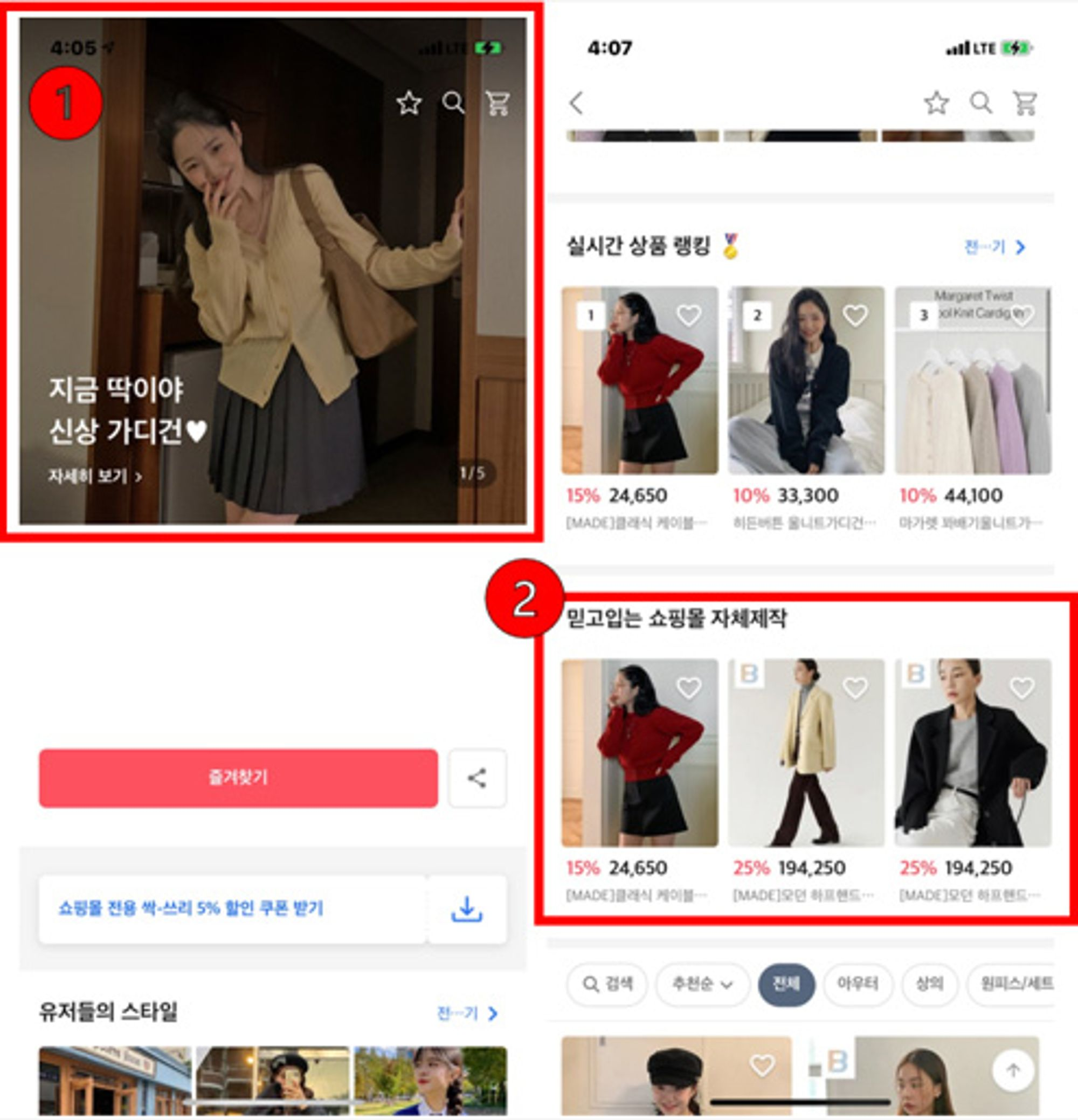
③마켓 홈 배너 설정하기
[마켓 홈 세팅]은 쇼핑몰의 무드와 스타일을 비롯하여 정체성과 브랜딩을 보여주는 핵심이 되는 세팅입니다.
[마켓 홈 배너]는 마켓 홈의 최상단에 노출되는 영역으로, 마켓의 무드를 대표하는 이미지나 전략적으로 진행하시는 메인 상품을 연결 가능합니다.
현재 시즌의 메인이 되는 상품과 모델컷 혹은 상품들을 모아서 고객님께 노출할 수 있습니다.
마켓 홈 배너 세팅 방법은 아래와 같습니다.
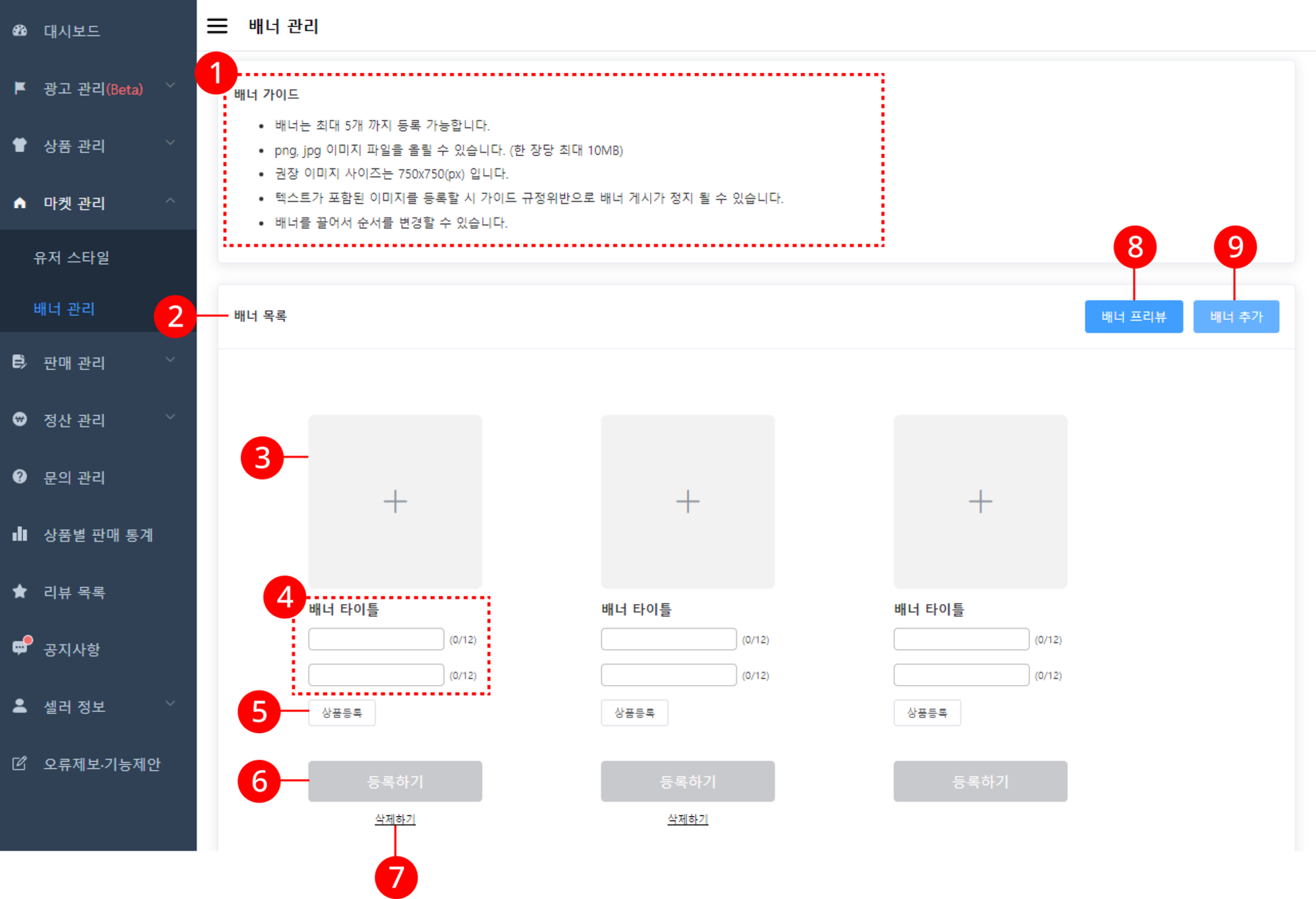
[어드민 화면 기준]
- 마켓 분위기를 잘 보여줄 수 있는 인기 상품을 홈 화면 상단에 노출 가능
- 1. 배너 가이드 : 배너 가이드에 맞게 등록해주셔야 앱 내 정상적으로 노출.
- 2. 배너 목록 : 홈 화면 상단에 노출되는 배너 목록을 관리.
- 3. 배너 이미지 : 등록한 상품의 이미지를 1장 업로드.
- 4. 배너 타이틀 : 배너로 등록된 상품을 설명하는 문구를 작성.
- 5. 상품 등록 : 마켓 분위기를 잘 보여줄 수 있는 인기 상품을 등록.
- 6. 등록하기 : [등록하기]를 누르면 앱 내 노출.
- 7. 삭제하기 : [삭제하기]를 누르면 앱 내 미노출.
- 8. 배너 프리뷰 : 배너 미리보기 기능.
- 9. 배너 추가 : 최대 5개까지 등록할 수 있음.
- 배너 설정 방법
- 내마켓관리 접속 → 마켓관리 → 배너관리 (배너 가이드 필독)
- 유저들에게 보여지는 배너는 두 가지 형식입니다.
- 상품 모음 or 상품 1개
- 맞춤법/스펠링/띄어쓰기/문법 유의해서 작성 필요!
🧐자주 묻는 질문!
- 배너 목록
- 배너 순서는 배너 목록에서 드래그를 통해 변경이 가능해요!
- 배너 타이틀
- 배너 타이틀은 최대 2줄까지 작성할 수 있으며, 1줄에 최대 12자 (띄어쓰기 포함)까지 가능해요!
- 배너 타이틀은 최대 2줄까지 작성할 수 있으며, 1줄에 최대 12자 (띄어쓰기 포함)까지 가능해요!
📲 실제 앱 화면 예시
-
배너 이미지가 노출되는 위치.
-
배너 타이틀이 노출되는 위치.
-
[자세히 보기] 클릭 시, 상품 페이지로 이동.
-
배너는 최대 5개까지 넘겨 볼 수 있음.
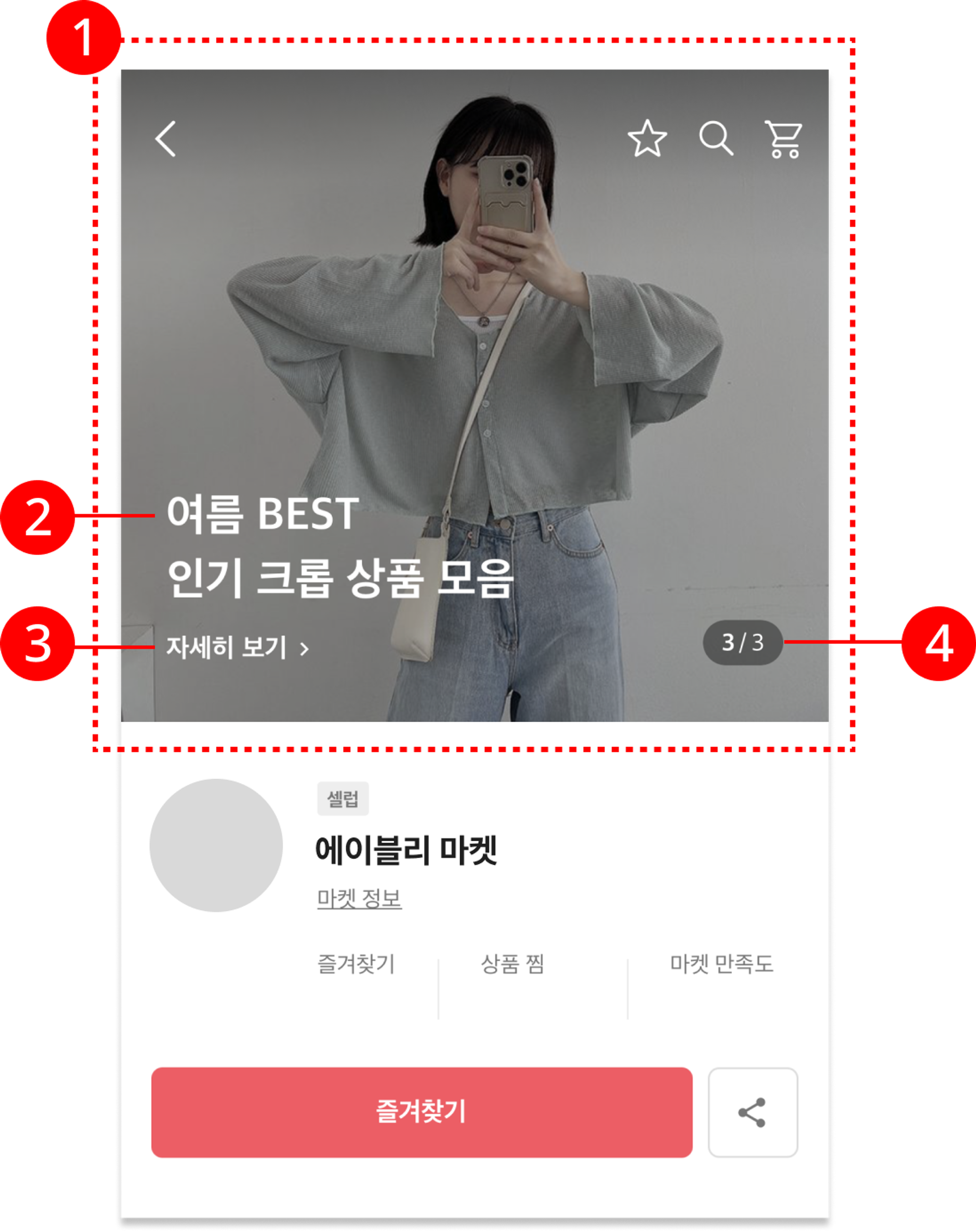
먼저 입점한 다른 쇼핑몰들의 마켓 홈을 참고하시면서 대표님 및 담당자님의 브랜딩을 담아보시는 것은 어떠실까요?
④마켓 홈 가로형 리스트 설정하기
브랜딩의 중심이 되는 [마켓 홈]에는 자체적으로 가로형 상품 기획전을 노출 설정 가능합니다.
마켓 홈 내에서 원하는 상품들을 자유롭게 노출하며, 단골 고객님들의 구매 전환을 유도할 수 있는 장치로서 활용해보시기를 적극 권장 드립니다.
마켓 홈 가로형 리스트 설정 방법은 아래와 같습니다.
-
상품 가로형 ON/OFF
원하는 상품을 직접 선택해 앱 내 마켓 홈에 노출 가능.
토글 : 마켓 홈에서 가로형 상품 리스트 노출 여부를 설정.
-토글을 ON 상태로 설정하여도 선택한 상품이 3개 미만인 경우, 앱 내 노출되지 않음.
-가로형 상품 리스트의 노출을 희망하지 않는 경우, 토글을 OFF. (미진열, 품절, 판매불가 상품은 선택이 불가합니다!)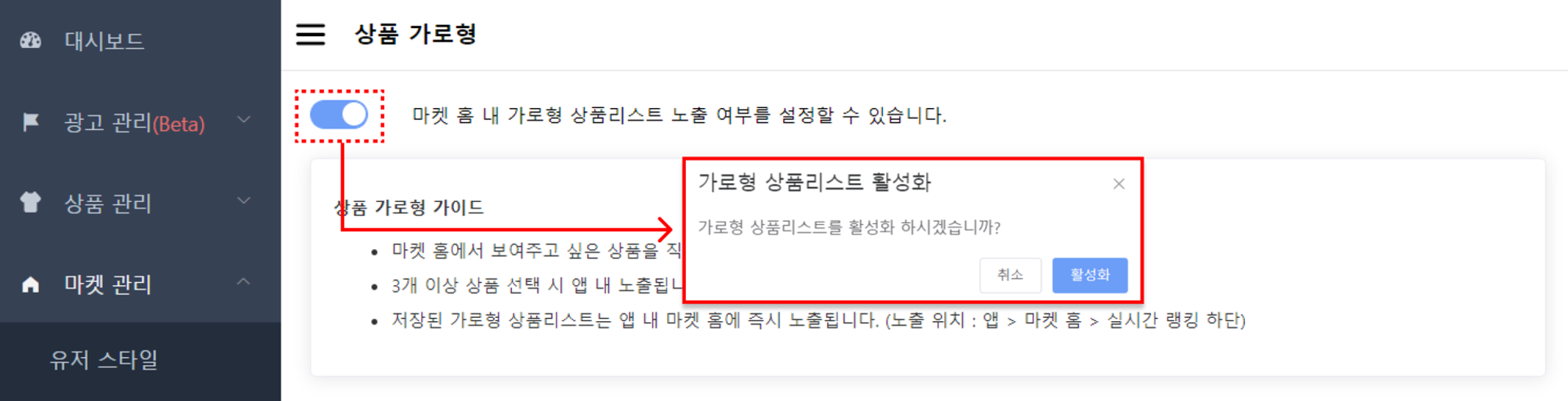
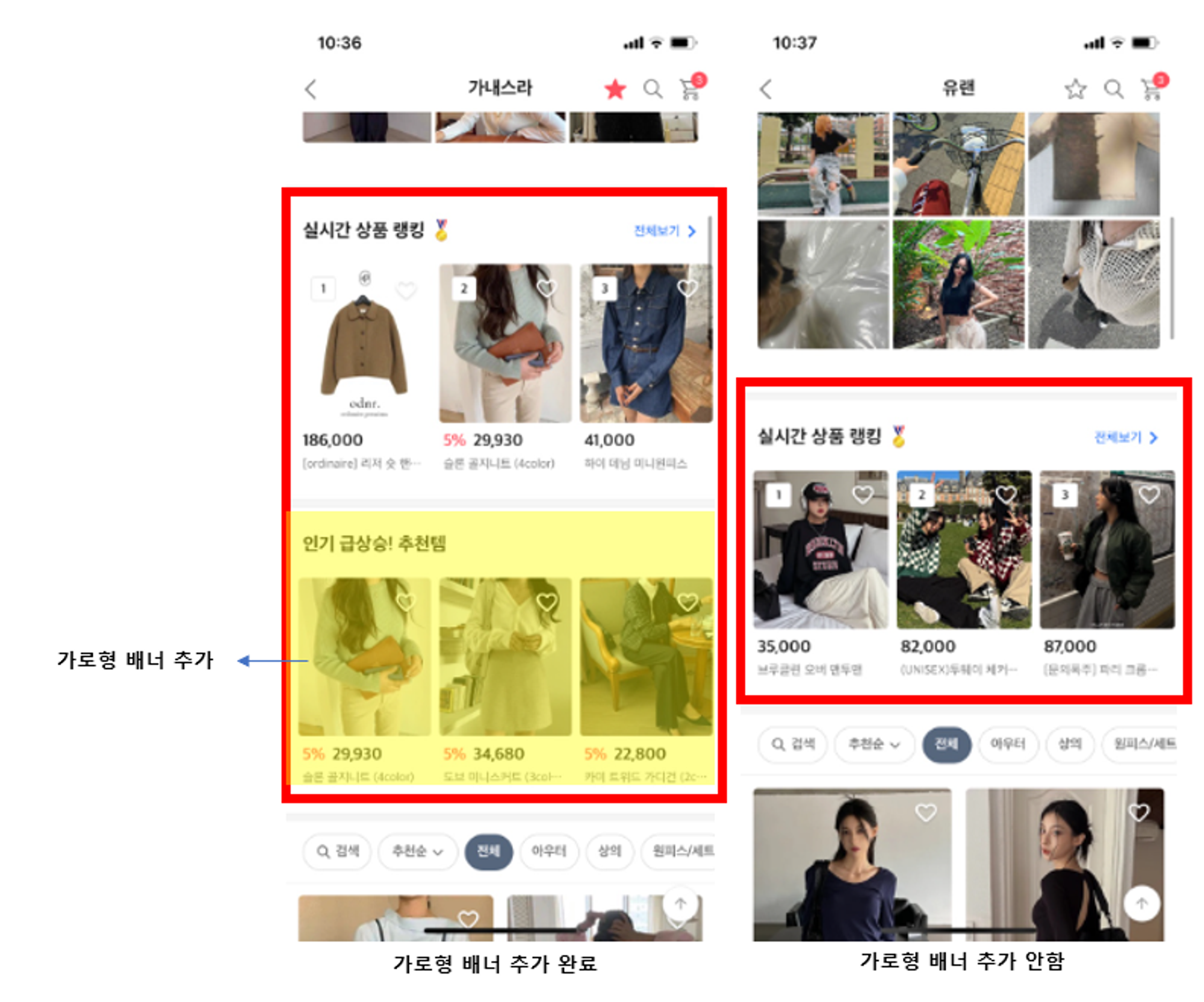
-
상품 리스트 제목 선택하기
상품 리스트의 제목은 미리 설정된 4개의 옵션 중 1개만 선택 가능.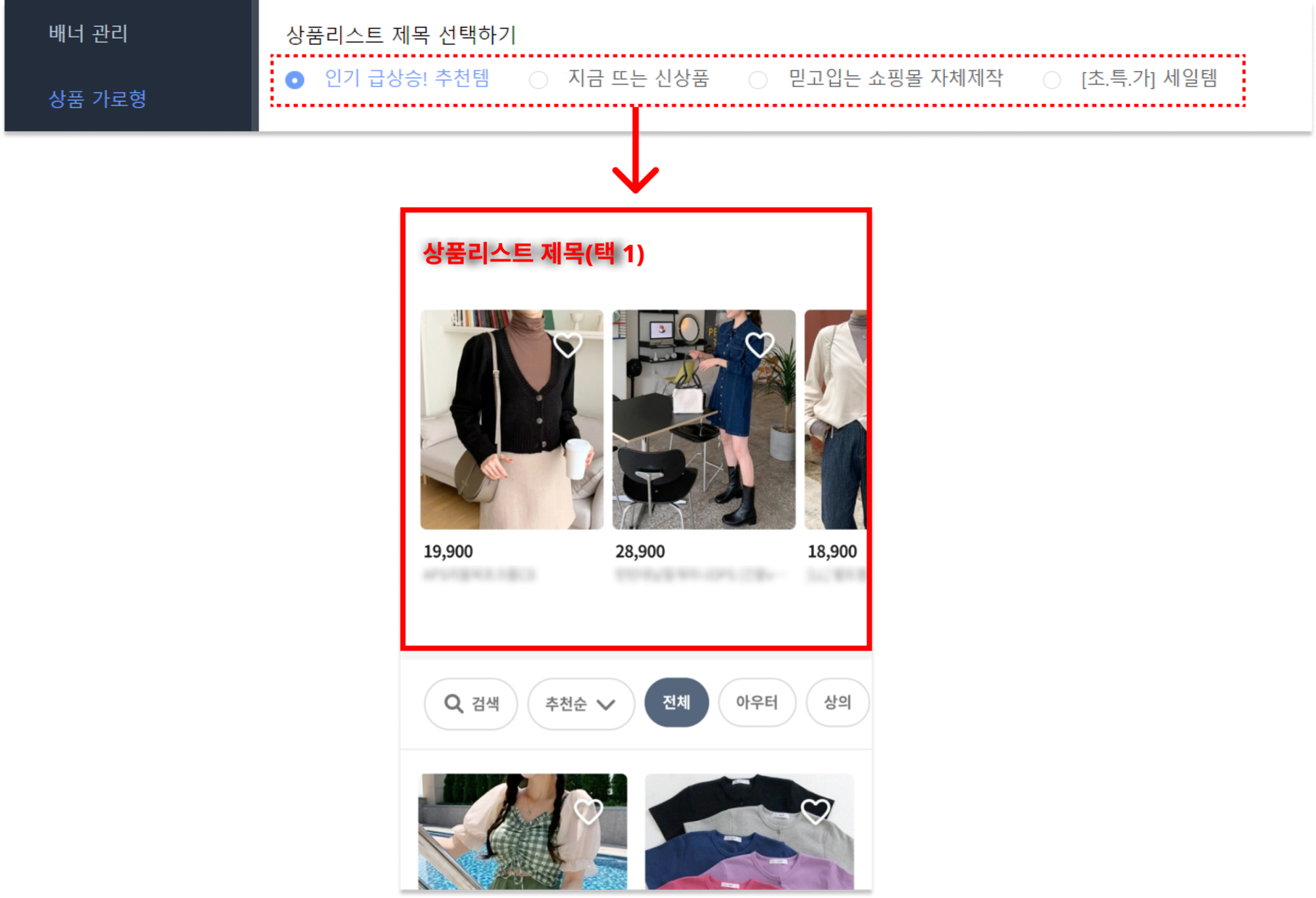
-
리스트 내 상품 등록하기
①카테고리 검색 : 카테고리를 설정해 상품을 검색 가능.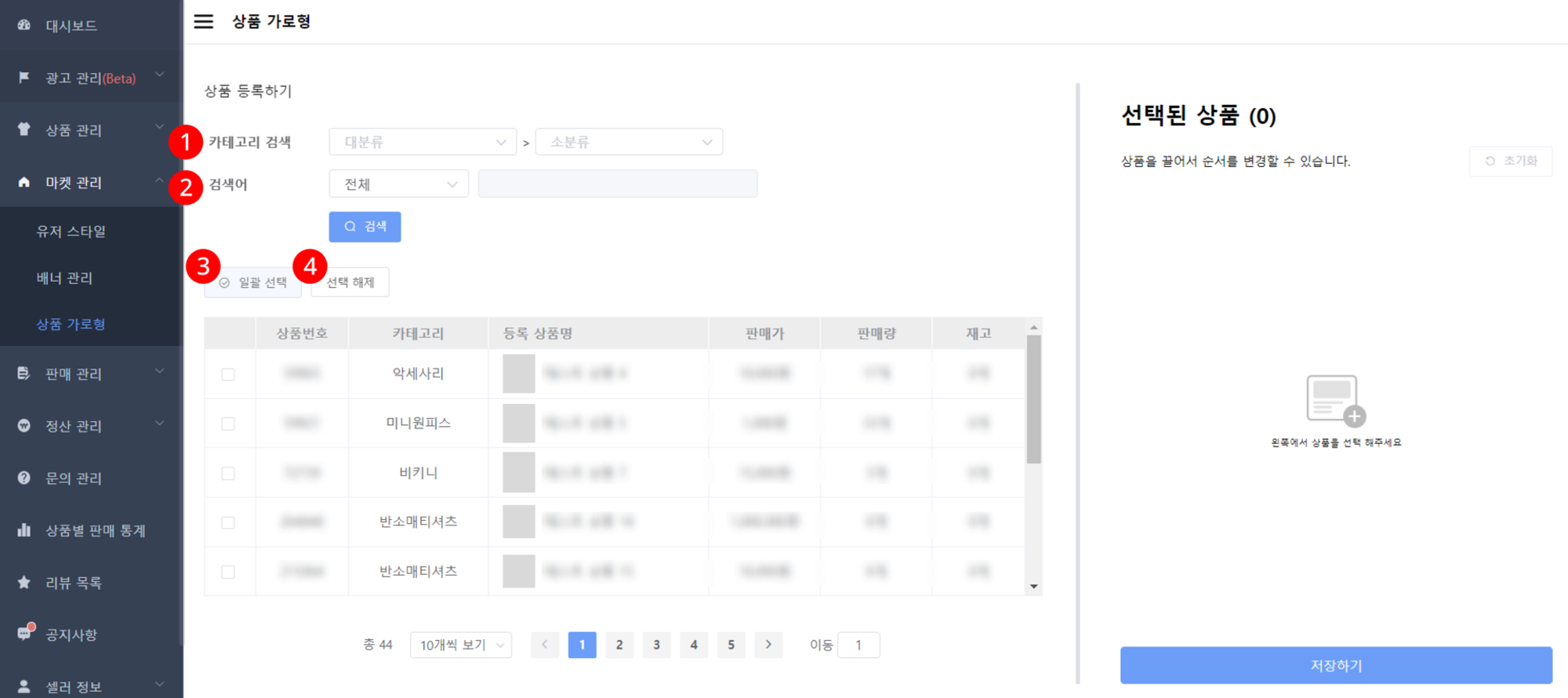
②검색어 : 상품명, 상품번호로 상품을 검색 가능.
③일괄 선택 : 페이지 내 상품을 모두 선택 가능.
④선택 해제 : 원하지 않는 상품은 선택 해제.
- 참고 :
- 앱 내 가로형 리스트에서 노출되는 상품 수는 최대 20개.
- 21개 이상 설정 시 [더보기] 버튼이 활성화.
-
선택된 상품 확인하기
선택된 상품을 끌어서 순서를 변경 가능. 선택된 상품 중 원하지 않는 상품은 x 버튼을 눌러 삭제 가능.
①초기화 : 선택된 상품 전체를 삭제 가능.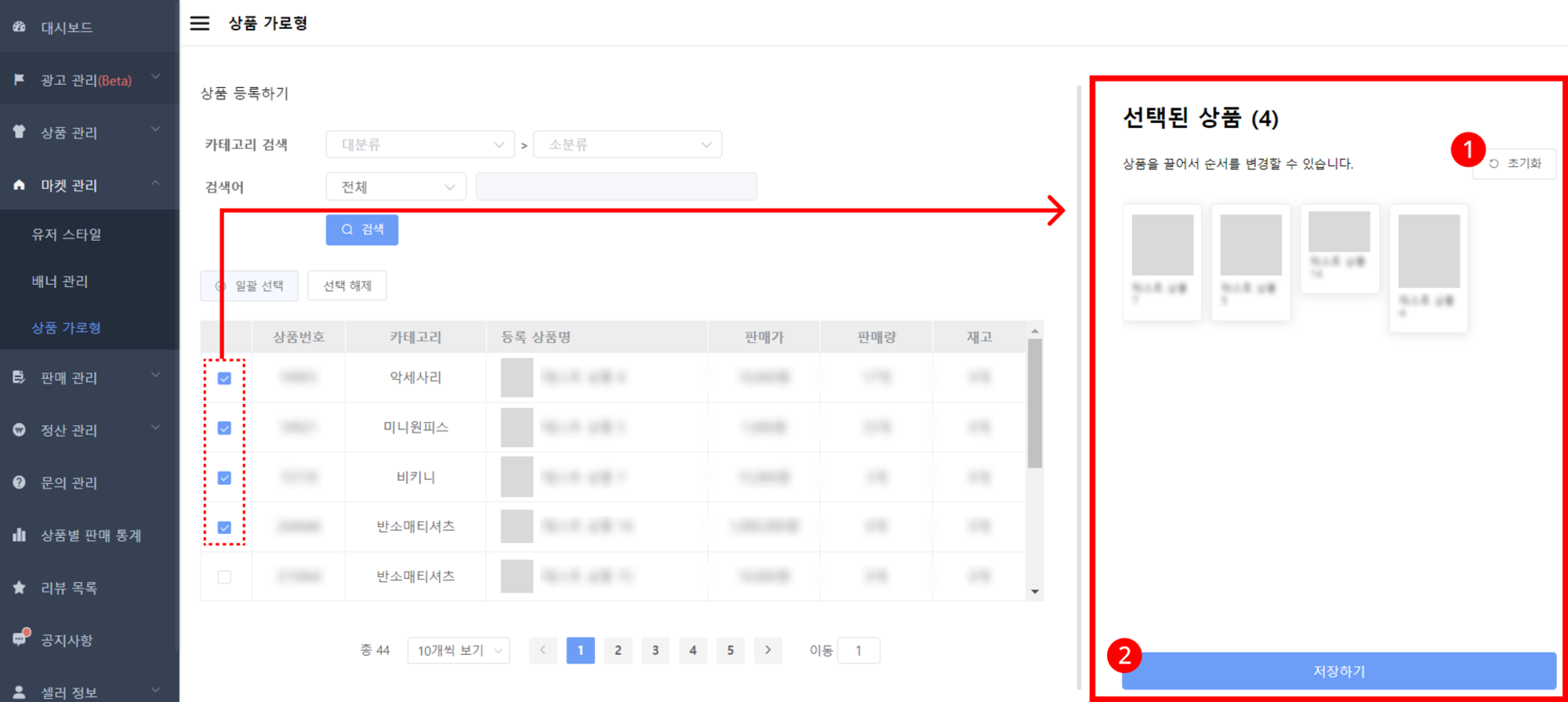
②저장하기 : 원하는 상품이 올바르게 선택되었는지 확인 후, 저장하기 클릭.
- 참고 :
- 배너 설정 방법 : 내마켓관리 접속 → 마켓관리 → 상품 가로형 → 상품 리스트 제목 선택 → 분류 항목 설정 후 등록
- 기본값으로 노출되는 실시간 상품 랭킹과 겹치지 않게 설정해 주세요!
- 진열, 판매 중인 상품만 저장 가능
- 리스트에 노출 중인 상품이 미진열/품절/판매 불가로 상태 값이 바뀌는 경우, 해당 상품은 리스트에서 노출되지 않음.
=================================================================
궁금하신 사항은 언제든 채널톡으로 문의 부탁 드립니다.
항상 파트너님의 성공을 응원하는 에이블리 MD팀입니다.
감사합니다!
에이블리 드림
| 이전글 | [이셀러스] 설 연휴' 택배사 운영 일정 확인 & 공지 등록 & 채널톡 미운영 | 2024.02.05 |
|---|---|---|
| 다음글 | [이셀러스] [센터앱] 모바일에서 상품등록 5분컷, '빠른상품등록' 출시! | 2024.02.06 |